Как установить моды на майнкрафт 152 лицензия
Как установить мод в Майнкрафт 1.8 без Forge?

Для установки модов на Майнкрафт 1.8 без Forge нужно выполнить несколько действий. Эта инструкция действительна для версий minecraft начиная от 1.6.1 и в том случае, если вы не собираетесь устанавливать Forge, например, если он еще не вышел для текущей версии игры. В новых версиях игры исчез файл minecraft.jar, вместо него нужно редактировать другие файлы, ручная установка модов усложнилась, но у вас все получится, если вы будете строго следовать инструкции.
1. Откройте папку Майнкрафт введя в поиске %appdata%\.minecraft
2. Войдите в папку versions
3. Создайте копию папки 1.8 (или другой нужной версии) и назовите ее 1.8-mods
4. Войдите в нее, переименуйте файл 1.8.jar в 1.8-mods.jar, а файл 1.8.json в 1.8-mods.json
5. Откройте файл 1.8-mods.json в блокноте, в первой строчке «1.8» поменяйте на «1.8-mods»
6. Скачайте нужный мод, который работает без Forge, загрузите все его файлы в файл 1.8-mods.jar открыв его с помощью архиватора
7. В архиве 1.8-mods.jar удалите папку META-INF
8. Запустите Майнкрафт, создайте новый профиль, в поле «Use version» выберите 1.8-mods
Теперь у вас пропатченный Майнкрафт, готовый к установке других модов, чтобы установить новый мод, вам нужно выполнять только одно действие — это 6-й пункт. Если игра не запускается, то либо версии модов и игры не совпадают, либо вы совершили ошибку при переименовании файлов, либо ваш мод должен устанавливаться другим образом.
Как установить моды в Майнкрафт

Каждый настоящий майнкрафтер хоть раз ставил моды, ведь они могут добавить абсолютно что угодно, главное выбрать самый интересный. Но проблема в том, что как их устанавливать знают далеко не все. Поэтому и появился данный гайд: Как установить моды в Minecraft !
Гайд будет для версии Minecraft 1.5.2 и выше (1.6.*, 1.7.*, 1.8.* 1.9.* и так далее), ведь раньше было немного по другому.
(На картинки можно нажимать, они примут свой полный размер)
1) Скачиваем и устанавливаем TLauncher, если вы используете что-то другое. Он намного лучше, почитать про особенности можно на нашем сайте на странице лаунчера, для установки модов он хорош тем, что Forge (Если не знаете что это, далее в статье будет он описан) можно установить в один клик.
2) Выбираем мод который хотите установить, у нас есть каталог: Моды Майнкрафт. Запоминаем под какую версию игры он разработан, у нас на примере будет Plants Vs Zombies: Minecraft Warfare 1.7.10, то есть версия 1.7.10.
3) Заходим в лаунчер, и выбираем версию Forge (Это промежуточный мод, который обрабатывает все другие) под ту версию, под которую вы выбрали мод (В нашем случае Forge 1.7.10) и нажимаем «Установить», далее ждём завершения установки и первого запуска.
4) Далее приступаем к установке самого мода, для этого в лаунчере нажимаем на кнопку «Открыть папку» и вам откроется папка со всеми файлами игры.
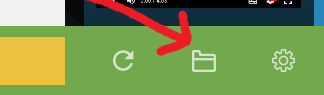
5) Находим папку «mods» (Она появится сама, если её нет, то вы не установили Forge, но можете попробовать создать вручную, если вы уверены что Forge установлен) и копируем туда файл мода, у него будет расширение .jar или .zip (Возможно он будет запакован в .rar, значит его нужно распаковать и перенести файл с нужным расширением в папку).
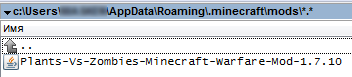
6) Снова запускаем из лаунчера нужный Forge. Чтобы убедится, что мод нормально работает, в главном меню, нажимаем кнопку mods и видим там новый мод:
Как установить моды на майнкрафт 152 лицензия

Как установить моды
В этой статье речь пойдет о том, как установить моды на Minecraft. Подробное описание установки Forge, Modloader и Liteloader. Решение проблем.
Сейчас речь пойдет о том, как установить моды на Minecraft. Моды существенно расширяют игровой функционал, делая игру более совершенной и привлекательной. Вы можете установить в Minecraft новое оружие, мобов, средства передвижения. Если бы мы взялись перечислять все вещи, которые можно изменить модами, то наши клавиатуры бы просто-напросто стерлись.
Итак, если вы твердо решили научиться ставить моды, то эта статья для вас! Моды бывают двух типов: Первые заменяют игровые файлы в minecraft.jar. Вторые используют загрузчик модов, например Forge или Modloader. К слову, так как моды первого типа заменяют игровые файлы может возникнуть конфликт и игра перестанет запускаться. Загрузчики модов призваны решить проблему конфликтов и сделать установку модов очень простой.
То, какой загрузчик нужен для работы того или иного мода, обычно пишется в описании данного мода. Полезно знать, что Forge поддерживает практически все моды, написанные под Modloader.
Полезный совет: Никогда не устанавливайте Forge и Modloader вместе. Игра не запустится. Используйте только по отдельности.
Как установить моды на Minecraft 1.6.2
Перед тем, как мы начнем разбираться с установкой Forge и Modloader, хотелось бы сделать отступление насчет версии Minecraft 1.6 и выше. А именно то, что старые инструкции по установке модов не подходят. Однако не расстраивайтесь — сейчас мы вам поможем.
Вот все изменения в новой версии:
- minecraft.jar теперь называется 1.6.2.jar, 1.6.1.jar или так, как назван профиль.
- Находится minecraft.jar теперь в папке versions, а не bin, как это было ранее.
- В лицензионном лаунчере(и некоторых пиратских тоже), папка /versions/1.6.x/ постоянно перекачивается заново, если вы ее изменили!
- Forge при автоматической установке создает свою папку в versions. Jar именно в ней и нужно менять, если у вас есть еще моды, устанавливаемые в jar
Приступим к началу установки. Для начала найдите ваш jar файл. Для этого откройте меню Пуск, выберите пункт Выполнить. Введите там %appdata%\.minecraft

Отлично, теперь переходим в папку versions. В ней будут все установленные версии и профили. Нужно найти активный и чистый, например 1.6.2. Там и находится наш minecraft.jar, только название у него другое — 1.6.2.jar.
Но тут есть одна загвоздка. Если вы установите Forge или Modloader в этот jar, то игра может перекачаться заново, и ваши моды просто удалятся. Но так как лаунчеры Minecraft 1.6 поддерживает несколько версий, то мы сейчас с вами создадим свою, которую мы сможем модифицировать как душе угодно! Это будет копия, поэтому мы всегда сможем восстановить оригинал, если сломаем игру.
Внимание! Автоустановщик Forge создает собственный профиль, поэтому если вы используете его, то вам не нужно создавать свой!
Приступим. У меня в папке versions единственная папка с названием 1.6.2. Скопируем ее и назовем, например, 1.6.2-mod. У меня получилось вот так:

Теперь нам нужно зайти в эту нашу новую папку. В ней мы увидим 2 файла. Один с расширением jar, (в него ставится Forge и некоторые другие моды) а другой с расширением json. Переименуйте их так, чтобы их имена совпадали с названием папки. Вот так:

Что-ж теперь нам нужно открыть файл с расширением json. Для этого нам подойдет любой текстовый редактор(Блокнот, Wordpad), но мы рекомендуем использовать Notepad++. Он очень быстрый и понимает многие форматы файлов. Кликаем правой кнопкой мыши на .json файл и выбираем открыть с помощью. Далее выбираем там свой текстовый редактор.
Мы видим много строк, но нас интересует id. Меняем ее на свое название. Должно получиться как-то так:

Не забудьте сохранить файл! Теперь запускаем лаунчер Minecraft, авторизуемся и нажимаем кнопку Edit Profile. В пункте Use Version должна стоять наша версия, если это не так, то выберите ее.

Все готово! Теперь вы знаете где лежит ваш .jar файл и что с ним надо делать! Удачи в установке модов на Minecraft 1.6.2!
Как установить Forge
Внимание! У Forge появилась автоустановка, если вы ее используете, то вам НЕ нужно создавать профиль, или выполнять шаги ниже, установщик все сделает за вас! Просто укажите папку с игрой и Forge сам создаст свой профиль в папке versions! Он будет иметь название начинающееся на слово Forge.
Вы можете скачать Forge для Minecraft 1.6.2 с автоустановкой у нас на сайте.
Если вы выбрали ручную установку, то тогда эти шаги для вас:
- Для начала скачиваем Forge для нашей версии Minecraft
- Открываем архив с ним с помощью WinRar или любого другого удобного вам архиватора
- Идем в папку, где у вас установлен Minecraft (Пуск->Выполнить и вводим %appdata%\.minecraft, либо открываем папку через меню текстурпаков)
- Идем в папку bin и открываем файл minecraft.jar с помощью того же архиватора, которым открывали Forge. Если у вас Minecraft 1.6 или выше, то вам нужна папка versions, в которой вы должны найти jar профиля, который вы создавали в предыдущих шагах!
- Копируем все содержимое архива с Forge в minecraft.jar
- Удаляем из minecraft.jar папку META-INF
- Запускаем игру
Вот и все! Таким же образом ставятся самые обычные моды, которые не требуют загрузчика, например Optifine.
После запуска клиента в папке с Minecraft появится папка mods, в которую устанавливаются практически все моды.
Как установить Modloader
Modloader ставится аналогично ручной установке Forge — копируете все файлы из архива в minecraft.jar или в 1.6.x.jar вашего профиля!
Как установить моды в папку mods
Когда Forge установлен, самое время начать ставить моды!
- Итак, качаем любой мод, использующий Modloader или Forge, например Weeping Angels для Minecraft 1.5.2. Соответственно и ставить мы его будем на 1.5.2, учтите это. Версия мода должна подходить к версии игры.
- Мы скачали .zip архив(иногда попадаются .jar)
- Этот архив, не распаковывая и не меняя нужно скопировать в папку mods
- Запускаем игру. Мод установлен.
Не правда ли просто? Для 1.6.2 ситуация аналогичная, только выберите мод для 1.6.2. Вы можете скачать моды для Minecraft 1.6.2 у нас на сайте
Как установить моды Liteloader
LiteLoader — загрузчик модов, альтернатива Modloader’у. Делает практически тоже самое, при этом совместим с ним(можно ставить их вместе). Распишем установку Liteloader и модов для него:
1. Скачиваем Liteloader для вашей версии Minecraft
2. Устанавливаем его в minecraft.jar (или 1.6.х.jar Вашего профиля, если у вас Minecraft 1.6 и выше)
3. Моды с расширением .litemod кидаем в папку mods
4. Готово! Вы восхитительны!
Как узнать куда ставить мод
Обычно, в описании мода написано, что же требуется для установки, а также место установки. Если ставить в minecraft.jar, то ставим как Forge, если в папку mods — вы тоже знаете что делать.
Иногда для установки мода требуется не только Forge или Modloader, но и другие вспомогательные моды или библиотеки, например Player API. Тогда следует внимательно прочитать список нужных модов, сначала установить их а затем уже сам мод.
Список зависимостей обычно находится в описании мода, читайте внимательнее.
Ну и, наконец, список частых вопросов.
Часто задаваемые вопросы при установке модов
Q:Помогите! У меня черный экран в Minecraft при запуске!
A: Посмотрите внимательно, предназначен ли мод для вашей версии игры, а также удалили ли вы папку META-INF. Проверьте, работает ли игра без этого мода, или работает ли она просто с Forge.
Q: После установки Forge все крашится!
A: Попробуйте взять чистый minecraft.jar
Q: Даже на чистый .jar после установки Forge все крашится!
A: Проверьте, может быть у вас остались моды старых версий в папке mods. Очистите ее или удалите. Удалите папку META-INF в minecraft.jar, если ничего не помогает. Скопируйте лог краша Minecraft и оставьте его в комментариях к моду, возможно мы сможем вам помочь!
Q: Я ставлю мод, но ничего не происходит, все остается как было. У меня Minecraft 1.6.x
A: Скорее всего ваш лаунчер перезаписывает .jar файл. Создайте копию профиля, или воспользуйтесь автоустановкой Forge. После чего меняйте либо свой созданный профиль, либо тот, который создал Forge. В этой статье все написано.
Комментарии содержащие спам, мат и оскорбления других пользователей будут удаляться. Администрация сайта Minecraft Россия имеет право добавить вас в черный список по своему усмотрению.
А где найти minecraft.jar? Помогите, пожалуйста! Я хотел установить мод и у меня игра вылетает (чёрный экран).
Прочитайте пожалуйста статью еще раз.
Я создаю лаунчер для майнкрафт. Исходники от Империи. Там надо прописать путь до minecraft.jar. Это получается если версия 1.6.x то я должен прописывать путь до этого .jar файла?
Лаунчеры 1.5.х и ранее несовместимы с 1.6.x
я не понял как установить моды
Перечитайте инструкцию еще раз
Сайт для установки супер, а те кто не умеют читать сходит к врачу
После установки Forge папка mods не появилась..Что можно сделать?
Создайте папку вручную)
Я скачал Lite Loader на 1.7.2. Хотел выполнить пункт 2 (Устанавливаем его в minecraft.jar), но при запуске Lite Loader-а вместо того, чтобы запуститься, он написал: «There is no launcher profile at this location, you need to run the laucher first.»Потом я скачал удобный лаунчер, в котором можно сразу запустить LiteLoader версию (также там есть 1.6.4Forgeliteloader, например, или 1.7.2.ForgeOptiFine). Попытался запустить. Вот что мне написало: «Текущая версия TLauncher не сможет запустить эту версию Minecraft. Пожалуйста, обновите TLauncher.» Вы не могли бы мне помочь, как же всё таки установить Lite Loader. Он мне нужен чтобы установить мод WorldEdit. Заранее спасибо
Если что у меня пиратка, и я обновлял лаунчер. TLauncher
Ребят, у меня даже нет папки .minecraft, о чем вы говорите? :DDDDD
Люди,можете пожалуйста сбросить ссылку на сам майнкравт пос
Блин у меня вин-8 и я не могу с помощью пуска найти действие выполнить!(
Нет папки mods.Создать вручную всмысле просто папку с таким названием?
Инструкция: Как установить моды на Minecraft
Здравствуйте, юные кубофилы. Сегодня я расскажу вам как установить мод на Minecraft (Майнкрафт). Сделать это очень просто, но надо знать некоторые нюансы.
Установка модов, работающих на Minecraft Forge
Этот способ подходит для подавляющего большинства модификаций, представленных на нашем сайте! Их отличие в том, что они используют Forge. Как его установить можно прочитать на странице скачивания.
Инструкция подходит для любой версии Minecraft: 1.5.2, 1.6.4, 1.7.2, 1.7.10 и других.
Итак, вы установили Forge и скачали нужный вам файл какого-либо мода. Он может быть с расширением jar или zip. В этом случае извлекать его из архива не требуется! Копируем мод (Правая кнопка мыши — Копировать).
Кликаем по круглой кнопке со значком Windows на панели.
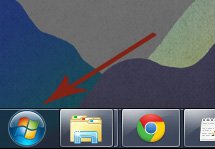
Вводим или копируем в поиск текст: %appdata%.
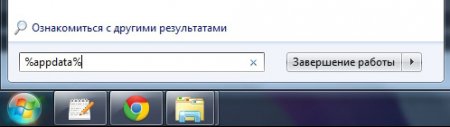
Нажимаем на Enter. Открываем папку .minecraft и далее — mods.

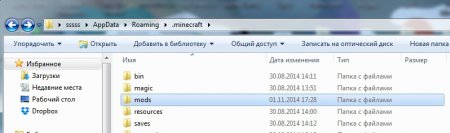
Вставляем ранее скопированный файл модификации (Правая кнопка мыши — Вставить).
Теперь, чтобы проверить правильно ли мы установили мод на Minecraft, необходимо запустить лаунчер. Проверьте выбран ли у вас профиль Forge и кликните играть.
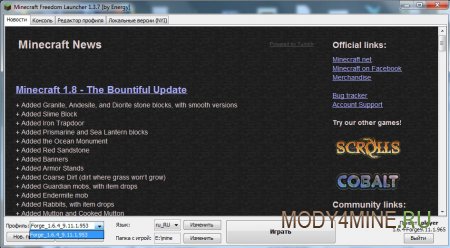
На главном экране игры кликаем Mods и смотрим появился ли наш мод в списке.
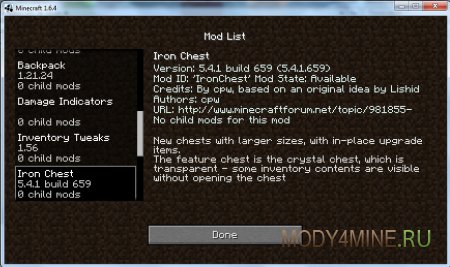
Как установить моды, работающие без Forge?
Скорее всего эта инструкция вам не понадобится, так как в настоящее время таких модификаций очень мало.
Как установить моды для Майнкрафт
Как установить моды для Майнкрафт
В этой статье я расскажу как установить моды для Майнкрафт почти что любой версии (1.5.2 и выше). Я думаю что почти каждый опытный игрок хоть раз играл в Майнкрафт с модами, ведь скачав нужный мод ты можешь добавить в Майнкрафт почти все что пожелаешь (мебель, ракеты, солнечные панели, мэ системы и т.д). Я так думаю вы уже заинтересовались и с нетерпением хотите начать, так жего же медлить, давайте начнем.
- 1 способ — ручной способ, где вы почти всё делаете сами. (Если у вас лицензия Майнкрафта, то вам нужен этот способ).
- 2 способ — быстрый, но подойдет для пираток (бесплатный лаунчер майнкрафт), так как лидирующий пиратский лаунчер, имеет функцию автоматической установки, вам только версию выбрать. (Способ для установки с пиратки Майнкрафта)
1 способ. Качаем нужную версию Forge тут (с интерфейсом сайта надеюсь разберетесь, если нет пишите, я обширнее в статье расскажу о сайте для установки Forge). После того как вы скачали нужный Forge, нажимаем на него ЛКМ и открываем как обычную программу. Теперь у вас появится такой интерфейс —
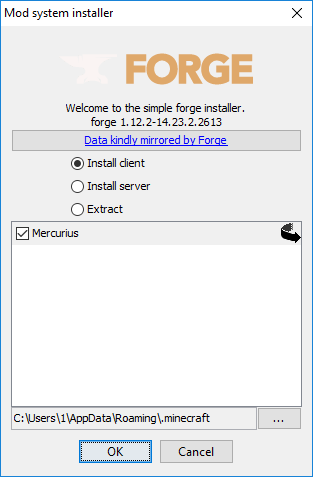
Настройки не трогаем, если ваш Майнкрафт не находится в нужной папке, то стоит поменять путь к Майнкрафту, хотя почти у всех путь к Майну таков, какой выбрал сам Forge. Далее нажимаете кнопку OK и ждем. Если все успешно, то вам покажется примерно такое окно, главное чтоб там было слово successfully (в переводе с англ. — успешно) —

2 способ. Если у вас в пиратском лаунчере уже есть эта функция, то вам повезло. Но я советую скачать TLauncher, так как он пока что топовый лаунчер Майнкрафт (Показывать буду на нем). И так например нам нужно установить моды для Майнкрафт 1.8, значит выбираем Forge 1.8 (версия Forge может быть другая), нажимаете кнопку установить и ждете (я ждал меньше 30 сек) , смотрите скриншот —
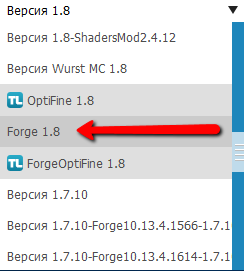
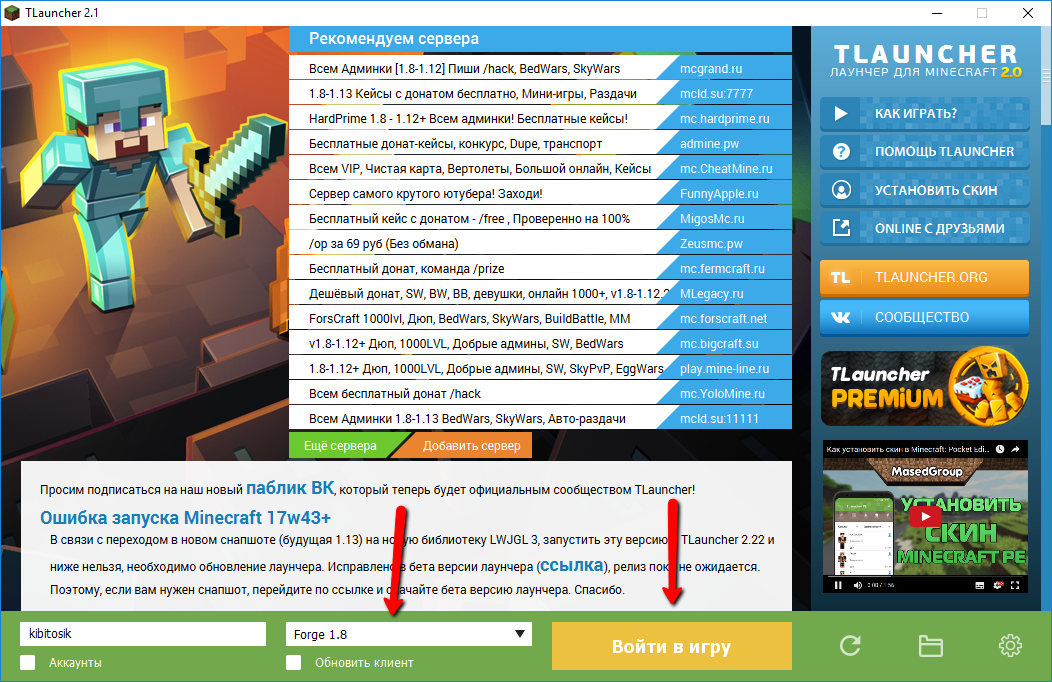
Теперь если всё хорошо у вас запустится Майнкрафт сразу с модами (Forge — это тоже мод, просто это мод для того, чтоб работали другие моды.) Также небольшое примечание — после запуска, даже если вы не ставили модов, может писать что уже 3-4 мода установлено, (это для корректной работы модов, которые вы будете устанавливать)

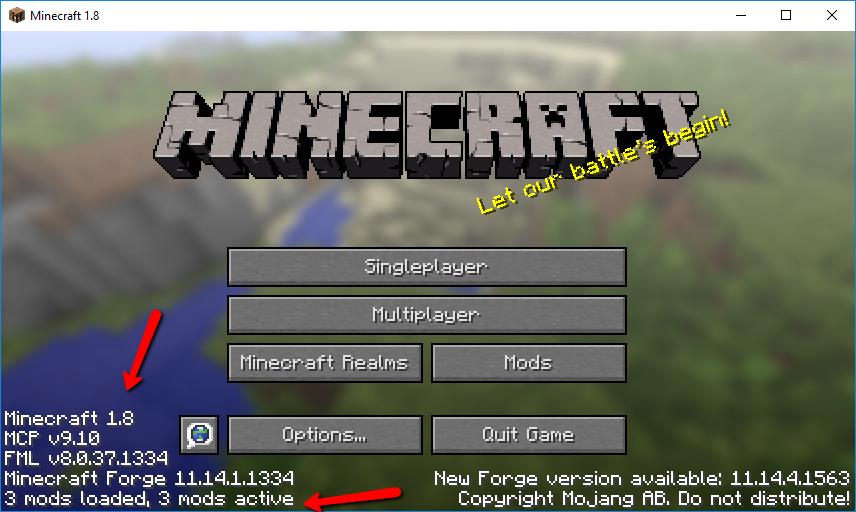
Ну вот и всё. Можете теперь играть с модами. Вот список интересных модов на разную тематику — скоро… Всем приятной игры
